De fleste gennemsnitlige computerbrugere kan godt lide at bruge musen til at udføre størstedelen af opgaver i Windows. Det giver mening også, fordi Windows først og fremmest er et peg og klik-interface. Men mere avancerede brugere, fagfolk og nørder foretrækker at bruge tastaturet til mange opgaver, fordi Windows har snesevis af tastaturgenveje. Derfor kan du med blot et par tastetryk gøre noget, der kan tage flere museklik og masser af bevægelse rundt på skærmen.
Hvis du sender masser af e-mails eller skriver masser af dokumenter og uendeligt indtaster den samme tekst gang på gang, er det fornuftigt at opsætte en tastaturgenvej til at hjælpe dig. Med en konfigureret brugerdefineret hotkey kan du indsætte en blok af almindeligt anvendt tekst eller køre et program, der ikke allerede har en tildelt genvej. Det kan være en stor tidsbesparelse og reducere musens handlinger eller gentagne indtastninger i et betydeligt beløb.
Hvis du blot leder efter et automatisk tekstudskiftningsværktøj, er der mange dedikerede programmer tilgængelige, såsom PhraseExpress. Hvis du ønsker at indsætte tekst, køre programmer eller udføre opgaver fra en brugerdefineret hotkey, har vi 5 gratis værktøjer, som du kan prøve. 1. QuickTextPaste
QuickTextPaste kommer fra SoftwareOK, den samme udvikler som den velkendte Q-Dir quad-rude-filhåndtering. Programmet er også kun 100 KB i størrelse og en enkelt bærbar eksekverbar med indstillinger, der er gemt i en INI-fil i den samme mappe. QuickTextPaste opdateres med rimelige intervaller, så eventuelle fejl eller problemer sandsynligvis vil blive løst.

På den måde ser QuickTextPaste ganske enkel ud med bare en tekstboks til indtastning af tekst, der skal indsættes med genvejstasten. Der er dog mere ved det, og du kan også køre programmer, åbne websider, indsætte billeder fra udklipsholderen og også indsætte udklipsholderdata som html. Indsættelse af almindelig tekst har et antal ekstra variabler som dato og tid. Hvis du vil bruge dato- og tidsvariabler, skal de aktiveres manuelt fra Valg> Formater.
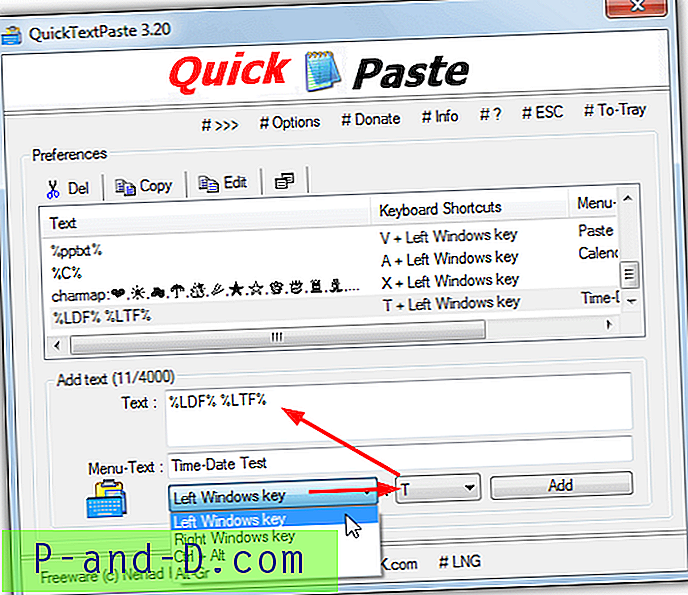
Indstil først den hurtigtast, der skal bruges, de tilgængelige kvalifikationstaster er begrænset til venstre eller højre Win, Ctrl + Alt eller Alt-Gr. Indtast teksten eller kommandoen i boksen, og tryk på Tilføj . QuickTextPaste giver mulighed for en menukommando med flere kommandoer, der dukker op, hvis du tildeler den samme genvej til mere end en kommando, menus-tekstfeltet skal navngive menupunktet. Desværre er der ingen hjælpelinjer til de mere avancerede indstillinger. Online-spørgsmålene skal næsten være nok til at komme i gang. QuickTextPaste er ganske let på ressourcer, der bruger ca. 2 MB hukommelse i bakken.
Download QuickTextPaste
2. Clavier +
Clavier (fransk til tastatur) er ikke fyldt med masser af funktioner, men har sandsynligvis nok funktionalitet til at tilfredsstille alle undtagen de mest avancerede brugere. Programmet er open source, holdes relativt opdateret og har både installationsinstallationsprogram og bærbare versioner tilgængelige.
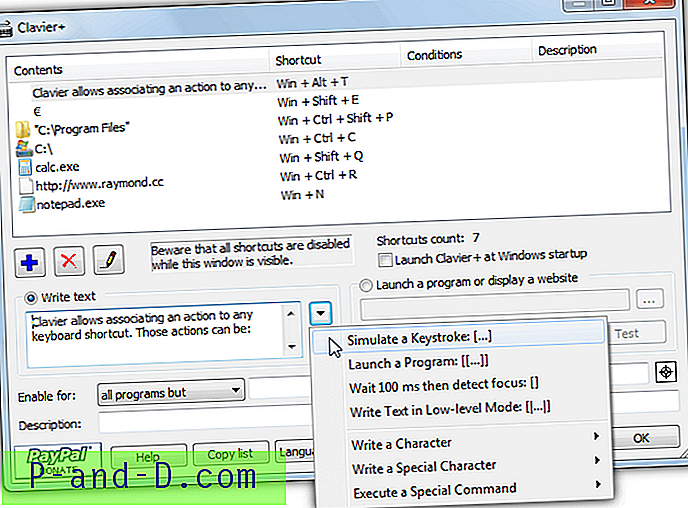
De vigtigste hotkey-funktioner, der er tilgængelige i Clavier +, er at starte programmer og foretrukne URL'er, åbne mapper og indsætte tekst. Det kan også skrive specialtegn, simulere tastetryk og efterligne musebevægelser eller knapper. Nogle af de specielle kommandoer kræver, at du hurtigt læser hjælpefilen. Et par eksempler er inkluderet, men tilføjelse af din egen hotkey-handling er enkel nok, da de fleste af indstillingerne håndteres fra det ene vindue.
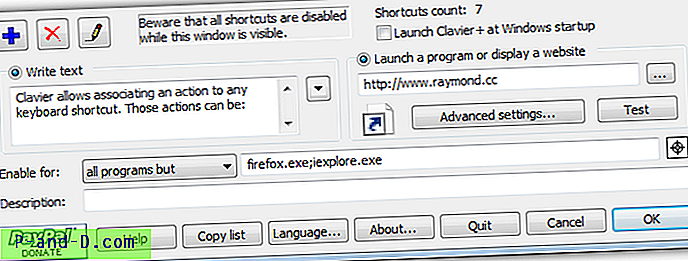
Klik på knappen Tilføj, og vælg handlingen, der skal udføres fra rullelisten, og vælg derefter en genvejstastkombination (Clavier + kan skelne mellem venstre og højre specialtaster). Den nedre halvdel af vinduet vil derefter grå med tekstfeltet til venstre og URL'er, programmer eller mappeindstillinger til højre. Rullepilen ved siden af tekstfeltet åbner de mere avancerede kommandoer, der kan tilføjes. Der er også en inkluder / ekskluder indstilling i bunden, så du kan vælge specifikke programmer, som genvejstasterne vil eller ikke vil påvirke. Clavier + brugte ca. 7 MB hukommelse under test.
Download Clavier +
3. CopyTexty
CopyTexty er et gratis værktøj, der skal bruges, selvom det installeres som den grundlæggende version med maksimalt 5 tilladte hotkey-kommandoer. En gratis registreringsnøgle kan anmodes om fra websitet for at låse op for denne grænse, men det blev en smule ramt og savnet, om en ankom i vores indbakke under test. Nøglen varer i 6 måneder, hvor du bliver nødt til at anmode om en anden.
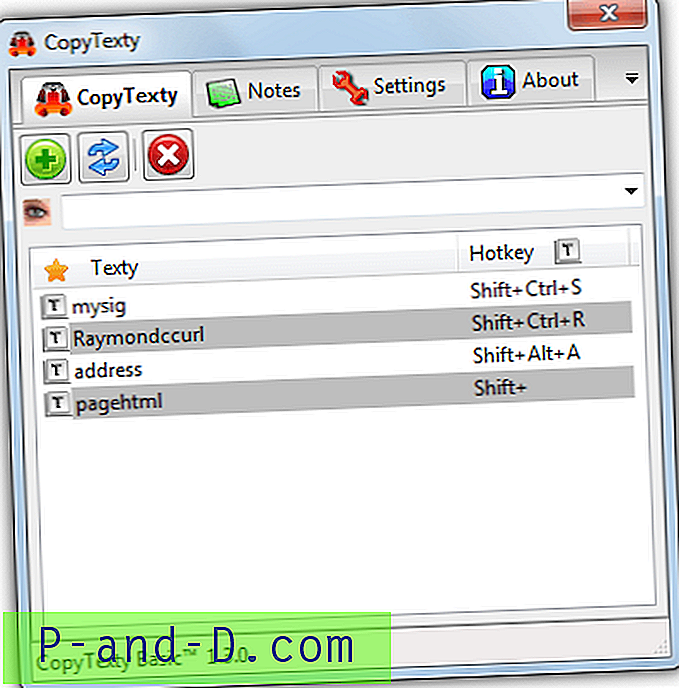
I modsætning til andre lignende værktøjer giver CopyTexty kun mulighed for at indsætte blokke med tekst med en genvejstastkombination, ingen andre kommandoer eller funktioner er tilgængelige. Selvom det ikke er rigt på funktioner, gør det programmet let at bruge. For at opsætte en Texty skal du klikke på knappen Tilføj, give handlingen en titel og vælge, hvilke kvalifikationstaster for Shift, Alt og Ctrl, der skal bruges, og vælg derefter det alfanumeriske tegn som hotkey.
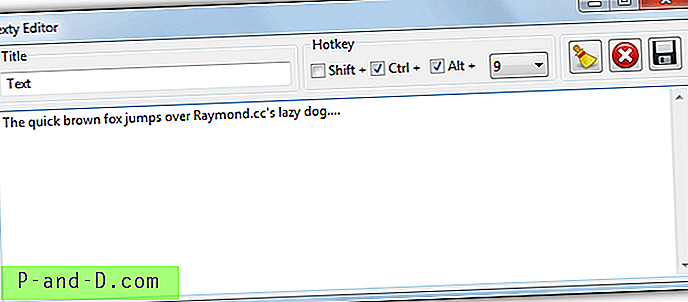
Indtast til sidst al teksten, der skal tildeles til genvejstasten i den nederste boks, og tryk på Gem- knappen. Teksten indsættes i programmet, når du trykker på tastekombinationen. For blot at kopiere teksten til udklipsholderen uden at indsætte den i et program dobbeltklikke på dens indgang i hovedvinduet CopyTexty. Programmet bruger ca. 9 MB hukommelse, mens det sidder i bakken.
Download CopyTexty
4. HotkeyP
Der er potentielt meget at lide ved HotKeyP, det er bærbar og open source, lys på ressourcer, er stadig i aktiv udvikling og har en masse interessante funktioner, du kan tildele til en genvejstast. Den eneste virkelige ulempe er, at mange af hurtigtastfunktionerne har brug for dig til at konsultere hjælpefilen for at forstå, hvordan de fungerer, og de argumenter, der skal bruges. Heldigvis er hjælpteksten grundig uden at være for kompliceret.
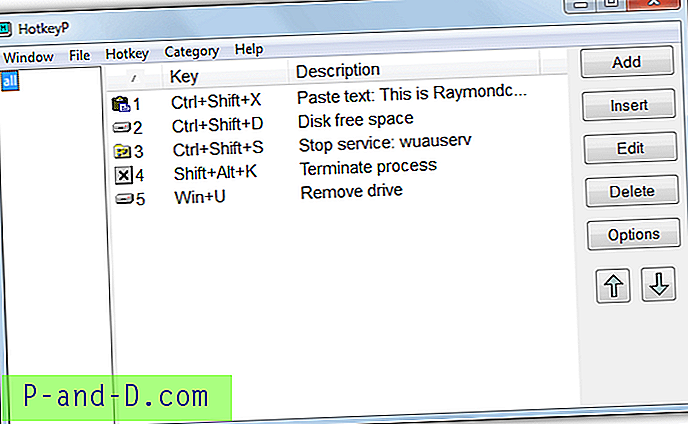
Ud over standardfunktionen ved at indsætte tekst med hurtigtasten er antallet af andre interessante funktioner ret imponerende. For eksempel kan det vise en drevfri pladsmåler, dræbe processer, fjerne USB-drev, starte / stoppe tjenester, udføre medie- og lydstyrkekontroller, manipulere åbne vinduer, slå skærmen fra / pauseskærm, vise lukkeindstillinger, simulere museaktioner, køre makroer og endda udføre handlinger med en joystick.
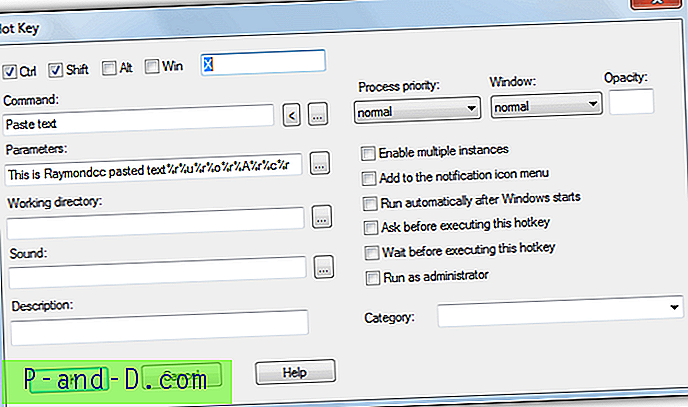
For at tilføje en ny hotkey skal du klikke på Tilføj og indtaste hurtigtasten øverst DET markerer du de krævede kvalifikationsbokse for Ctrl, Shift, Alt eller Win. Klik på venstre pil ved kommando for at få vist de inkluderede funktioner og vælg, hvad du vil på listen. Forklaringen på kommandoen og valgfri parametre kan vises, hvis du trykker på Hjælp. For eksempel viser hjælpeposten til indsættelse af tekst de specielle sekvenser som% | for en menukommando med flere kommandoer, % r for ny linje eller% c for at indsætte dato og tid.
De andre indstillinger på siden, som f.eks. Tilføjelse af et arbejdsmappe, lyd eller en indstilling til bakke-kontekstmenuen, er valgfri. Kør som administrator er nyttigt, hvis kommandoen har brug for fulde administratorrettigheder. Tekst-, lydvolumen- og diskfri pladsskærmfarver kan redigeres under Indstillinger, det samme kan indstillingerne for mus og joystick. HotkeyP brugte kun et par megabyte hukommelse i baggrunden.
Download HotKeyP
5. HotKeyBind
HotKeyBind-programmet er faktisk meget gammelt tilbage til 2004, men bortset fra et par mindre kommandoproblemer fungerer det uden for meget problem. Det ligner HotKeyP på mange måder og tilbyder en række andre kommandofunktioner ud over standardindføjelse af tekst. Både installationsinstallationsprogram og bærbare versioner er tilgængelige.
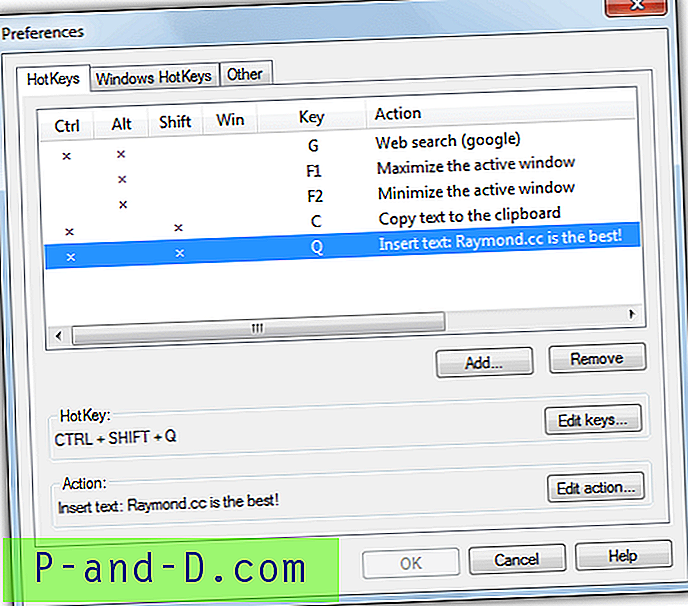
Under første kørsel vil HotKeyBind bede om at opsætte nogle eksempler på genvejstaster. Bemærk, at hvis du gør det, vil det komme i konflikt med eksisterende Windows-genvejstaster. Eksemplerne på lydstyrke op / ned, slå og slå af Windows skal slettes eller redigering af genvejstasterne til noget andet for at fjerne fejlen. De inkluderede handlinger spænder fra indsættelse af tekst eller søgning på internettet via forskellige søgemaskiner til at starte en kommando eller mappe, emulere musens handlinger eller vise lukkeindstillinger.
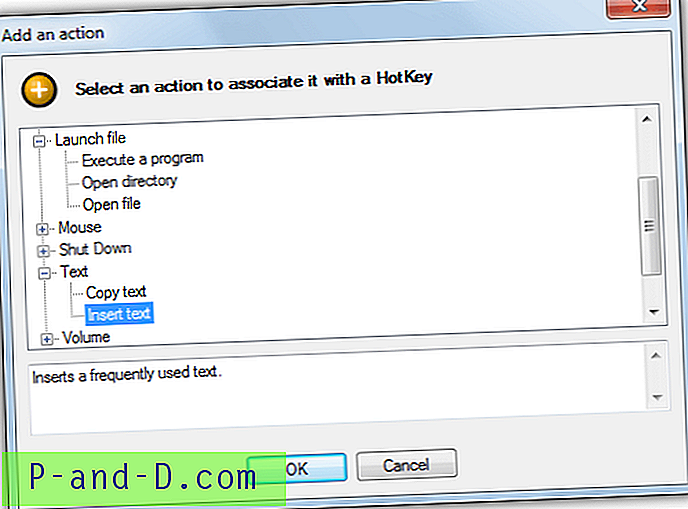
Når du har tilføjet en ny genvejstast og valgt handlingen fra listen, bliver du bedt om at vælge kvalifikationstasterne og hovedtasten. Hovedvinduet giver et klart overblik over, hvad du har valgt til hurtigtasten. Vi fandt, at volumenfunktionerne ikke fungerede for os i Windows 7 eller 10, og at aktivere eller deaktivere fanen Windows hotkeys kan have uforudsete konsekvenser, så det er bedst at lade være alene. Standard på skærmvisning kan slukkes fra fanen Andet. HotKeyBind optager omkring 4 MB hukommelse.
Download HotKeyBind



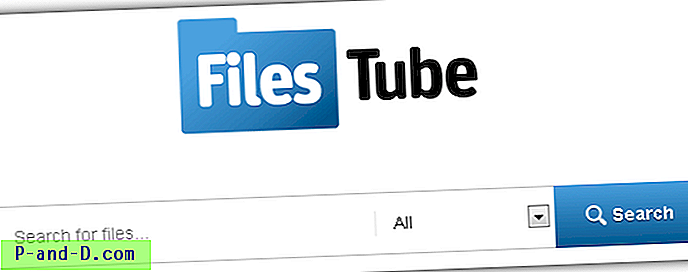
![[Fix] Pin for at starte optionen Mangler i Windows 10](http://p-and-d.com/img/microsoft/359/pin-start-option-missing-windows-10.jpg)
